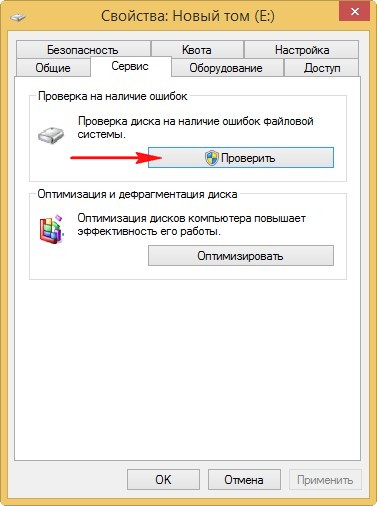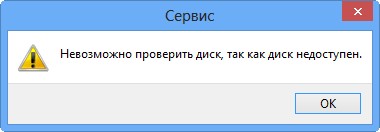Устранение ошибки с кодом события 50
- Чтение занимает 5 мин
В этой статье
СимптомыSymptoms
При записи данных на физический диск в журнал системных событий могут регистрироваться следующие два сообщения о событиях:When information is being written to the physical disk, the following two event messages may be logged in the system event log:
Event ID: 50 Event Type: Warning Event Source: Ftdisk Description: {Lost Delayed-Write Data} The system was attempting to transfer file data from buffers to \Device\HarddiskVolume4. The write operation failed, and only some of the data may have been written to the file. Data: 0000: 00 00 04 00 02 00 56 00 0008: 00 00 00 00 32 00 04 80 0010: 00 00 00 00 00 00 00 00 0018: 00 00 00 00 00 00 00 00 0020: 00 00 00 00 00 00 00 00 0028: 11 00 00 80
Event ID: 26 Event Type: Information Event Source: Application Popup Description: Windows - Delayed Write Failed : Windows was unable to save all the data for the file \Device\HarddiskVolume4\Program Files\Microsoft SQL Server\MSSQL$INSTANCETWO\LOG\ERRORLOG. The data has been lost. This error may be caused by a failure of your computer hardware or network connection. Please try to save this file elsewhere.
Эти сообщения с ИДЕНТИФИКАТОРами событий означают то же самое и генерируются по тем же причинам.These event ID messages mean exactly the same thing and are generated for the same reasons. В рамках этой статьи описывается только сообщение с кодом события 50.For the purposes of this article, only the event ID 50 message is described.
Примечание
Устройство и путь в описании и конкретные шестнадцатеричные данные будут различаться.The device and path in the description and the specific hexadecimal data will vary.
Дополнительные сведенияMore Information
Сообщение об ошибке с ИДЕНТИФИКАТОРом 50 регистрируется в журнале, если при попытке Windows записать данные на диск возникает общая ошибка.An event ID 50 message is logged if a generic error occurs when Windows is trying to write information to the disk. Эта ошибка возникает, когда Windows пытается зафиксировать данные из диспетчера кэша файловой системы (не из кэша на уровне оборудования) на физическом диске.This error occurs when Windows is trying to commit data from the file system Cache Manager (not hardware level cache) to the physical disk. Это поведение является частью управления памятью Windows.This behavior is part of the memory management of Windows. Например, если программа отправляет запрос на запись, запрос записи кэшируется диспетчером кэша, и программа сообщает о том, что запись выполнена успешно.For example, if a program sends a write request, the write request is cached by Cache Manager and the program is told the write is completed successfully. На более позднем этапе диспетчер кэша пытается выполнить отложенную запись данных на физический диск.At a later point in time, Cache Manager tries to lazy write the data to the physical disk. Когда диспетчер кэша пытается зафиксировать данные на диске, происходит ошибка записи данных, а данные удаляются из кэша и удаляются.When Cache Manager tries to commit the data to disk, an error occurs writing the data, and the data is flushed from the cache and discarded. Кэширование обратной записи повышает производительность системы, но в результате потери отложенных ошибок записи могут возникать потери данных и потеря целостности тома.Write-back caching improves system performance, but data loss and volume integrity loss can occur as a result of lost delayed-write failures.
Важно помнить, что не все операции ввода-вывода буферизованы диспетчером кэша.It is important to remember that not all I/O is buffered I/O by Cache Manager. Программы могут устанавливать флаг FILE_FLAG_NO_BUFFERING, который обходит диспетчер кэша.Programs can set a FILE_FLAG_NO_BUFFERING flag that bypasses Cache Manager. Когда SQL выполняет критически важные операции записи в базу данных, этот флаг устанавливается, чтобы гарантировать завершение транзакции непосредственно на диск.When SQL performs critical writes to a database, this flag is set to guarantee that the transaction is completed directly to disk. Например, некритическая запись в файлы журнала выполняет буферизованный ввод-вывод для повышения общей производительности.For example, non-critical writes to log files perform buffered I/O to improve overall performance. Сообщение о событии с кодом 50 никогда не происходит из-за небуферизованного ввода-вывода.An event ID 50 message never results from non-buffered I/O.
Существует несколько различных источников для сообщения о событии с ИДЕНТИФИКАТОРом 50.There are several different sources for an event ID 50 message. Например, сообщение о событии с ИДЕНТИФИКАТОРом 50, зарегистрированное в источнике MRxSmb, возникает в случае проблемы с сетевым подключением с перенаправителя.For example, an event ID 50 message logged from a MRxSmb source occurs if there is a network connectivity problem with the redirector. Чтобы избежать неправильного выполнения действий по устранению неполадок, ознакомьтесь с сообщением о событии с кодом 50, чтобы убедиться в том, что оно относится к неполадке дискового ввода-вывода и что эта статья применима.To avoid performing incorrect troubleshooting steps, make sure to review the event ID 50 message to confirm that it refers to a disk I/O issue and that this article applies.
Сообщение с кодом события 50 аналогично событию с идентификатором 9 и сообщением Event с кодом 11.An event ID 50 message is similar to an event ID 9 and an event ID 11 message. Несмотря на то, что ошибка не так серьезна, как ошибка, обозначенная событием с ИДЕНТИФИКАТОРом 9, и сообщением Event с кодом 11, можно использовать те же методы устранения неполадок для сообщения с кодом события 50, что и для события с идентификатором 9, и сообщения события с кодом 11.Although the error is not as serious as the error indicated by the event ID 9 and an event ID 11 message, you can use the same troubleshooting techniques for a event ID 50 message as you do for an event ID 9 and an event ID 11 message. Однако следует помнить, что все в стеке может вызвать потерю, отложенные операции записи, такие как драйверы фильтров и драйверы мини-портов.However, remember that anything in the stack can cause lost-delay writes, such as filter drivers and mini-port drivers.
Вы можете использовать двоичные данные, связанные с любыми сопутствующими ошибками (обозначенными в сообщении об ошибке с кодом 9, 11, 51 или другими сообщениями), чтобы помочь вам в определении проблемы.You can use the binary data that is associated with any accompanying «DISK» error (indicated by an event ID 9, 11, 51 error message or other messages) to help you in identifying the problem.
Декодирование раздела данных сообщения о событии с ИДЕНТИФИКАТОРом 50How to Decode the Data Section of an Event ID 50 Event Message
При декодировании раздела данных в примере сообщения о событии с ИДЕНТИФИКАТОРом 50, включенном в раздел «Summary», вы увидите, что попытка выполнить операцию записи завершилась неудачей, так как устройство занято и данные потеряны.When you decode the data section in the example of an event ID 50 message that is included in the «Summary» section, you see that the attempt to perform a write operation failed because the device was busy and the data was lost. В этом разделе описано, как декодировать это событие с кодом 50.This section describes how to decode this event ID 50 message.
В следующей таблице показано, что представляет каждое смещение этого сообщения:The following table describes what each offset of this message represents:
| оффсетленгсвалуесOffsetLengthValues | ПродолжительностьLength | ЗначенияValues |
|---|---|---|
| 0x000x00 | 22 | Не используетсяNot Used |
| 0x020x02 | 22 | Размер данных дампа = 0x0004Dump Data Size = 0x0004 |
| 0x040x04 | 22 | Число строк = 0x0002Number of Strings = 0x0002 |
| 0x060x06 | 22 | Смещение строкOffset to the strings |
| 0x080x08 | 22 | Категория событияEvent Category |
| 0x0c0x0c | 44 | Код ошибки NTSTATUS = 0x80040032 = IO_LOST_DELAYED_WRITENTSTATUS Error Code = 0x80040032 = IO_LOST_DELAYED_WRITE |
| 0x100x10 | 88 | Не используетсяNot Used |
| 0x180x18 | 88 | Не используетсяNot Used |
| 0x200x20 | 88 | Не используетсяNot Used |
| 0x280x28 | 44 | Код ошибки состояния NTNT Status error code |
Основные разделы для декодированияKey Sections to Decode
Код ошибкиThe Error Code
В примере в разделе «Сводка» код ошибки указан во второй строке.In the example in the «Summary» section, the error code is listed in the second line. Эта строка начинается с «0008:» и включает последние четыре байта в этой строке: 0008:00 00 00 00 32 00 04 80 в этом случае код ошибки — 0x80040032.This line starts with «0008:» and it includes the last four bytes in this line:0008: 00 00 00 00 32 00 04 80 In this case, the error code is 0x80040032. Следующий код является кодом ошибки 50 и одинаковым для всех сообщений Event ID 50: IO_LOST_DELAYED_WRITEWARNINGNote при преобразовании шестнадцатеричных данных в сообщение идентификатора события в код состояния Помните, что значения представлены в формате с прямым порядком байтов.The following code is the code for error 50, and it is the same for all event ID 50 messages: IO_LOST_DELAYED_WRITEWARNINGNote When you are converting the hexadecimal data in the event ID message to the status code, remember that the values are represented in the little-endian format.
Целевой дискThe Target Disk
Диск, на который была предпринята попытка записи, можно найти с помощью символьной ссылки, указанной в разделе «Описание» сообщения Event ID, например: \Device\HarddiskVolume4.You can identify the disk that the write was being tried to by using the symbolic link that is listed to the drive in the «Description» section of the event ID message, for example: \Device\HarddiskVolume4. Чтобы получить дополнительные сведения о том, как определить диск, щелкните следующий номер статьи базы знаний Майкрософт: 159865 . как отличить физическое дисковое устройство от сообщения о событииFor additional information about how to identify the drive, click the following article number to view the article in the Microsoft Knowledge Base: 159865 How to Distinguish a Physical Disk Device from an Event Message
Конечный код состоянияThe Final Status Code
Последний код состояния — это наиболее важный фрагмент информации в сообщении с кодом события 50.The final status code is the most important piece of information in an event ID 50 message. Это код ошибки, который возвращается при выполнении запроса ввода-вывода и является основным источником информации.This is the error code that is return when the I/O request was made, and it is the key source of information. В примере в разделе «Аннотация» окончательный код состояния указан в соответствии с 0x28, шестой строки, начинающейся с «0028:», и включает в эту строку только четыре октета:In the example in the «Summary» section, the final status code is listed at 0x28, the sixth line, that starts with «0028:» and includes the only four octets in this line:
0028: 11 00 00 80
В этом случае конечное состояние равно 0x80000011. Этот код состояния сопоставляется STATUS_DEVICE_BUSY и означает, что устройство в данный момент занято.In this case, the final status equals 0x80000011.This status code maps to STATUS_DEVICE_BUSY and implies that the device is currently busy.
Примечание
При преобразовании шестнадцатеричных данных в сообщении с ИДЕНТИФИКАТОРом события 50 в код состояния Помните, что значения представлены в формате с прямым порядком байтов.When you are converting the hexadecimal data in the event ID 50 message to the status code, remember that the values are represented in the little-endian format. Поскольку код состояния является единственным интересующим вас сведениями, может быть проще просмотреть данные в формате «слова», а не в БАЙТах.Because the status code is the only piece of information that you are interested in, it may be easier to view the data in WORDS format instead of BYTES. В этом случае байты будут иметь правильный формат, и данные могут быть легко интерпретированы.If you do so, the bytes will be in the correct format and the data may be easier to interpret quickly.
Для этого щелкните слова в окне Свойства события .To do so, click Words in the Event Properties window. В представлении «слова данных» пример в разделе «симптомы» будет считаться следующим образом: данные:In the Data Words view, the example in the «Symptoms» section would read as follows: Data:
() Bytes (.)
Words 0000: 00040000 00560002 00000000 80040032 0010: 00000000 00000000 00000000 00000000 0020: 00000000 00000000 80000011
Список кодов состояния Windows NT см. в разделе NTSTATUS. H в пакете разработчиков программного обеспечения для Windows (SDK).To obtain a list of Windows NT status codes, see NTSTATUS.H in the Windows Software Developers Kit (SDK).
Регистрация в журнале событий ошибка 50
Ошибка 50 свидетельствует о проблемах с жёстким диском. Обычно данная неполадка носит программный характер, поэтому справиться с ней по силам любому пользователю компьютера. Давайте рассмотрим основные причины ошибки, а также методы её устранения.
Причины ошибки 50
Существует множество факторов, из-за которых на экране пользователя появляется оповещение о неполадке. Трудно установить какую-то связь между причинами, но рассмотреть их нужно:
- Повреждение реестра с информацией о Windows CHKDSK.
- Неправильно установленное обновление системы.
- Наличие на компьютере вредоносного ПО.
- Повреждение жёсткого диска в результате механического воздействия.
- Наличие программ, конфликтующих с Windows CHKDSK.
Теперь можно выбрать наиболее действенные методы устранения ошибки.
Способ 1: Восстановление записей в реестре
Данная инструкция будет сложной для новичков в мире Windows и ПК. Сразу отметим, что самостоятельно не рекомендуется вносить изменения в реестр. Подобные действия могут привести к поломке компьютера и потере всех хранящихся данных. Если вы не боитесь, то вот пошаговая инструкция:
- Перейдите в раздел «Реестр». В виде примера показано использование программы CCleaner.
- Отметьте галочками все пункты в графе «Целостность реестра».
- Нажмите кнопку «Поиск проблем».
- Спустя несколько минут анализ будет завершён.
- Программа предложит исправить найденный проблемы, выберите «Исправить выбранное», предварительно отметив галочками все ошибки.

Проверка целостности реестра и исправление ошибок
- Создайте резервную копию реестра, нажав кнопку «Да». На компьютер должен сохраниться файл.
- Кликните «Исправить выбранное».
- Перезагрузите компьютер.
В большинстве случаев после таких действий ошибка 50 пропадает.
Способ 2: Проверка ПК на вирусы
На каждом компьютере должен быть установлена антивирус, запустите его. Перейдите в раздел «Сканирование» и нажмите «Начать проверку». Названия разделов могут отличаться в зависимости от используемого ПО. Рекомендуется использовать функцию расширенного сканирования. Так вероятность обнаружения скрытых троянов выше.
При нахождении каких-либо вирусов программа предложит удалить их, согласитесь с этим. Очистив компьютер от вредоносного ПО есть шанс избавиться от ошибки 50.
Нет антивируса? Сейчас существует много абсолютно бесплатных антивирусов и сканеров для ПК(Например бесплатный лечащий сканер CureIt). Скачайте любой из них и проверьте свой компьютер на наличие угроз.
Способ 3: Очистка системы от ненужных файлов
Со временем в компьютере накапливается много «мусора», который может приводить к различным сбоям. Для очистки рекомендуется использовать специализированное ПО, например, CCleaner, о котором мы уже упоминали выше. При самостоятельном удалении возможно уничтожение нужного файла или папки. Тем более, что программный метод займёт куда меньше времени.
Способ 4: Обновление драйверов
Ошибка 50 может возникать при наличии старых драйверов. Система Windows не всегда успевает устанавливать нужные обновления, поэтому иногда это приходится делать самостоятельно. Вручную искать и загружать драйвера – не тот вариант. Лучше всего воспользоваться специальными программами, которые всё сделают за вас. Например, DriverPack Solution.
Таким образом, ознакомившись с данным материалом есть вероятность убрать ошибку 50 из системы. Воспользуйтесь представленными здесь методами и проблема будет решена!
 Шаг 1: Восстановить записи реестра, связанные с ошибкой 50 |
Редактирование реестра Windows вручную с целью удаления содержащих ошибки ключей Ошибка 50 не рекомендуется, если вы не являетесь специалистом по обслуживанию ПК. Ошибки, допущенные при редактировании реестра, могут привести к неработоспособности вашего ПК и нанести непоправимый ущерб вашей операционной системе. На самом деле, даже одна запятая, поставленная не в том месте, может воспрепятствовать загрузке компьютера! В силу данного риска для упрощения процесса рекомендуется использовать программу для очистки реестра ОС. Программа для очистки реестра автоматизирует процесс поиска недопустимых записей реестра, отсутствующих ссылок на файлы (например, вызывающих ошибку Chkdsk Error 50) и неработающих ссылок в реестре. Перед каждым сканированием автоматически создается резервная копия с возможностью отмены любых изменений одним щелчком мыши, что обеспечивает защиту от возможности повреждения ПК. Будучи серебряным партнером Microsoft, мы предоставляем программное обеспечение, которое поможет вам устранить следующие проблемы: Предупреждение: Если вы не являетесь опытным пользователем ПК, мы НЕ рекомендуем редактирование реестра Windows вручную. Некорректное использование Редактора реестра может привести к серьезным проблемам и потребовать переустановки Windows. Мы не гарантируем, что неполадки, являющиеся результатом неправильного использования Редактора реестра, могут быть устранены. Вы пользуетесь Редактором реестра на свой страх и риск. Перед тем, как вручную восстанавливать реестр Windows, необходимо создать резервную копию, экспортировав часть реестра, связанную с Ошибка 50 (например, Windows Chkdsk):
Следующие шаги при ручном редактировании реестра не будут описаны в данной статье, так как с большой вероятностью могут привести к повреждению вашей системы. Если вы хотите получить больше информации о редактировании реестра вручную, пожалуйста, ознакомьтесь со ссылками ниже. Мы не несем никакой ответственности за результаты действий, совершенных по инструкции, приведенной ниже — вы выполняете эти задачи на свой страх и риск. Windows XP Windows 7 Windows Vista |
 Шаг 2: Проведите полное сканирование вашего компьютера на вредоносное ПО |
Есть вероятность, что ошибка 50 может быть связана с заражением вашего компьютера вредоносным ПО. Эти вредоносные злоумышленники могут повредить или даже удалить файлы, связанные с Ошибки во время выполнения. Кроме того, существует возможность, что ошибка 50 связана с компонентом самой вредоносной программы. Совет: Если у вас еще не установлены средства для защиты от вредоносного ПО, мы настоятельно рекомендуем использовать Emsisoft Anti-Malware (скачать). В отличие от других защитных программ, данная программа предлагает гарантию удаления вредоносного ПО. |
 Шаг 3: Очистить систему от мусора (временных файлов и папок) с помощью очистки диска (cleanmgr) |
Со временем ваш компьютер накапливает ненужные файлы в связи с обычным интернет-серфингом и повседневным использованием компьютера. Если такие ненужные файлы иногда не удалять, они могут привести к снижению быстродействия Windows Chkdsk или к ошибке 50, возможно вследствие конфликтов файлов или перегрузки жесткого диска. Удаление таких временных файлов при помощи утилиты Очистка диска может не только устранить ошибку 50, но и существенно повысить быстродействие вашего компьютера. Совет: Хотя утилита Очистки диска является прекрасным встроенным инструментом, она удаляет не все временные файлы с вашего компьютера. Другие часто используемые программы, такие как Microsoft Office, Firefox, Chrome, Live Messenger, а также сотни других программ не поддаются очистке при помощи программы Очистка диска (включая некоторые программы Microsoft Corporation). В силу недостатков менеджера очистки диска Windows (cleanmgr) мы настоятельно рекомендуем выполнять очистку вашего компьютера с помощью специального программного обеспечения для очистки жесткого диска / защиты конфиденциальности. Будучи серебряным партнером Microsoft, мы предоставляем программное обеспечение для очистки временных файлов: Как запустить Очистку диска (cleanmgr) (Windows XP, Vista, 7, 8 и 10):
|
 Шаг 4: Обновите драйверы устройств на вашем компьютере |
Ошибки 50 могут быть связаны с повреждением или устареванием драйверов устройств. Драйверы с легкостью могут работать сегодня и перестать работать завтра по целому ряду причин. Хорошая новость состоит в том, что чаще всего вы можете обновить драйверы устройства, чтобы устранить проблему с Ошибка 50. В силу времязатратности и сложности процесса обновления драйверов мы настоятельно рекомендуем использовать программное обеспечение для обновления драйверов. Средство обновления драйверов обеспечивает установку правильных версий драйверов для вашего оборудования, а также создает резервную копию ваших текущих драйверов перед внесением любых изменений. Сохранение резервной копии драйвера обеспечивает уверенность в том, что вы можете откатить любой драйвер до предыдущей версии (при необходимости). Будучи серебряным партнером Microsoft, мы предоставляем программное обеспечение, которое поможет вам обновить следующие драйверы: |
 Шаг 5: Используйте Восстановление системы Windows, чтобы «Отменить» последние изменения в системе |
Восстановление системы Windows позволяет вашему компьютеру «отправиться в прошлое», чтобы исправить проблемы Ошибка 50. Восстановление системы может вернуть системные файлы и программы на вашем компьютере к тому времени, когда все работало нормально. Это потенциально может помочь вам избежать головной боли от устранения ошибок, связанных с 50. Пожалуйста, учтите: использование восстановления системы не повлияет на ваши документы, изображения или другие данные. Чтобы использовать Восстановление системы (Windows XP, Vista, 7, 8 и 10):
|
 Шаг 6: Удалите и установите заново программу Windows Chkdsk, связанную с Ошибка 50 |
Инструкции для Windows 7 и Windows Vista:
Инструкции для Windows XP:
Инструкции для Windows 8:
После того, как вы успешно удалили программу, связанную с Ошибка 50 (например, Windows Chkdsk), заново установите данную программу, следуя инструкции Microsoft Corporation. Совет: Если вы абсолютно уверены, что ошибка 50 связана с определенной программой Microsoft Corporation, удаление и повторная установка программы, связанной с Ошибка 50 с большой вероятностью решит вашу проблему. |
 Шаг 7: Запустите проверку системных файлов Windows («sfc /scannow») |
Проверка системных файлов представляет собой удобный инструмент, включаемый в состав Windows, который позволяет просканировать и восстановить поврежденные системные файлы Windows (включая те, которые имеют отношение к Ошибка 50). Чтобы запустить проверку системных файлов (Windows XP, Vista, 7, 8 и 10):
|
 Шаг 8: Установите все доступные обновления Windows |
Microsoft постоянно обновляет и улучшает системные файлы Windows, связанные с Ошибка 50. Иногда для решения проблемы Ошибки во время выполнения нужно просто напросто обновить Windows при помощи последнего пакета обновлений или другого патча, которые Microsoft выпускает на постоянной основе. Чтобы проверить наличие обновлений Windows (Windows XP, Vista, 7, 8 и 10):
|
 Шаг 9: Произведите чистую установку Windows |
| Предупреждение: Мы должны подчеркнуть, что переустановка Windows займет очень много времени и является слишком сложной задачей, чтобы решить проблемы 50. Во избежание потери данных вы должны быть уверены, что вы создали резервные копии всех важных документов, изображений, программ установки программного обеспечения и других персональных данных перед началом процесса. Если вы сейчас е создаете резервные копии данных, вам стоит немедленно заняться этим (скачать рекомендованное решение для резервного копирования [MyPCBackup]), чтобы защитить себя от безвозвратной потери данных. Пожалуйста, учтите: Если проблема 50 не устранена после чистой установки Windows, это означает, что проблема Ошибки во время выполнения ОБЯЗАТЕЛЬНО связана с аппаратным обеспечением. В таком случае, вам, вероятно, придется заменить соответствующее оборудование, вызывающее ошибку 50. |
Как исправить ошибку Windows Chkdsk 50
При запуске или завершении работы Windows, перезагрузке ОС, установке системы, попытке проверить диск с помощью встроенной утилиты Check Disk может появиться окно ошибки с кодом 50 и уведомлением, что программа будет закрыта. Именно это и происходит спустя несколько секунд. Почему такое случается и как с этим бороться, вы узнаете далее.


Признаки ошибки 50
Подобная ситуация характерна для любых версий Windows. Состояние ошибки с кодом 50 и пометкой «Chkdsk» определяется следующими признаками:
- подтормаживает курсор;
- медленно набираются буквы при печати;
- возникает окно с уведомлением о сбое;
- запущенная программа закрывается;
- система зависает.
Причины ошибки 50
Проблемы с Chkdsk и появление ошибки с кодом 50 могут быть обусловлены целым рядом причин:
- Неправильная или прерванная инсталляция программы Check Disk.
- Изменение записей в реестре – пользователем или другим приложением.
- Повреждение системных файлов вирусом.
- Удаление элементов программы Check Disk.
- Накопление кэша и мусора, снижающего быстродействие ПК.
- Устаревшие драйверы устройств.
Как исправить ошибку Windows Chkdsk 50
Приступим к исправлению ошибки. Начнём с проверки ПК на вирусы:
- Скачайте антивирус или воспользуйтесь тем, что установлен у вас на компьютере.
- Откройте главное меню и выберите «Сканер» – «Полная проверка».
- Дождитесь, пока фаервол выдаст все результаты, и удалите либо отправьте вирусы в карантин.
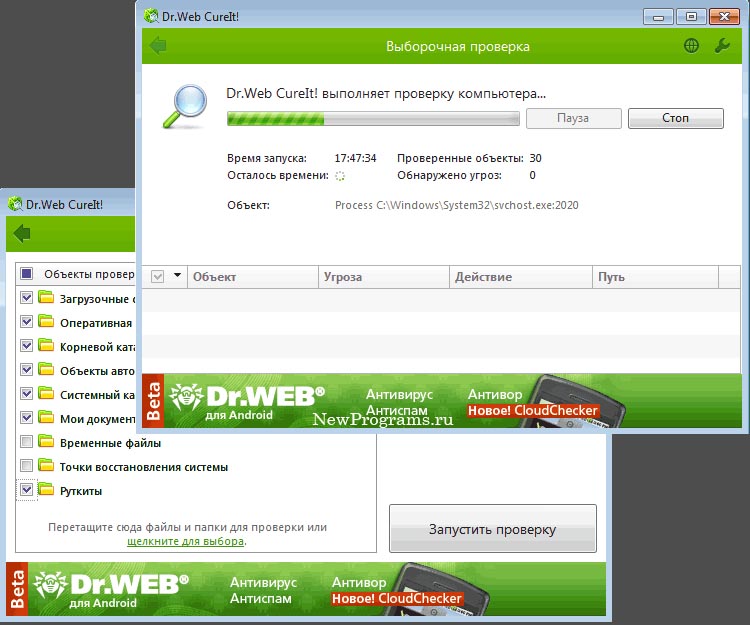
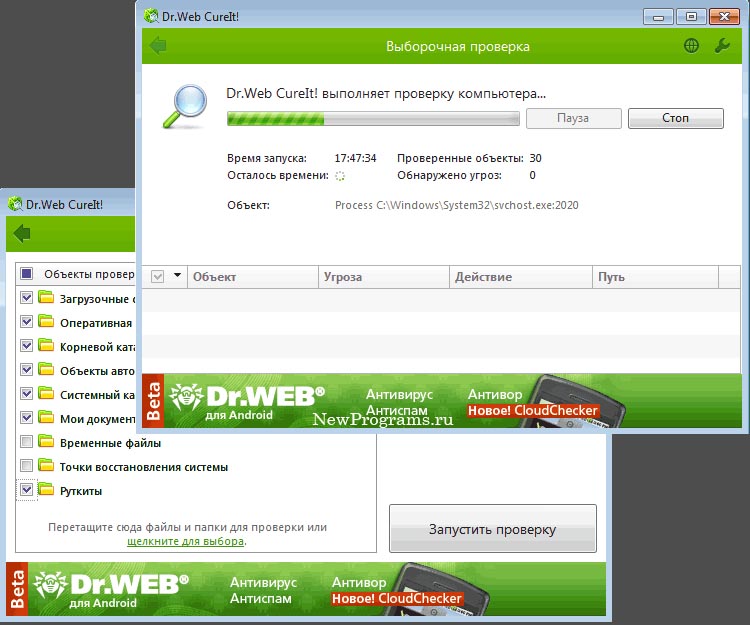
Проверка компьютера на наличие угроз программой Dr.Web CureIt
Обратите внимание, что проверка может продолжаться очень долго – удобнее запустить её на ночь. Не забудьте подключить ноутбук к зарядке, чтобы он не сел в процессе.
Теперь давайте очистим системный диск от кэша и лишних файлов:
- В системный поиск впишите: Command Line, кликните по названию ПКМ и выберите Run As Administrator, чтобы система не отвергла ваши команды.
- В поле под курсором введите: cleanmgr и нажмите Enter.
- Через несколько минут будет подсчитано, сколько места можно освободить – выставьте отметки напротив тех категорий, которые должны быть подвергнуты очистке. Если сомневаетесь, оставьте галочку только напротив пункта Temporary Files.
- Запустите процесс очистки.
Переходим к следующему шагу – обновлению драйверов устройств:
- Нажмите «Пуск» – Control Panel – System – Device Manager.
- Поочерёдно выделяйте каждую категорию, кликайте по ней правой кнопкой и выбирайте Update The Hardware Configuration.
Если у вас много различных устройств, процесс можно автоматизировать, скачав специальную программу, например, DriverPack.
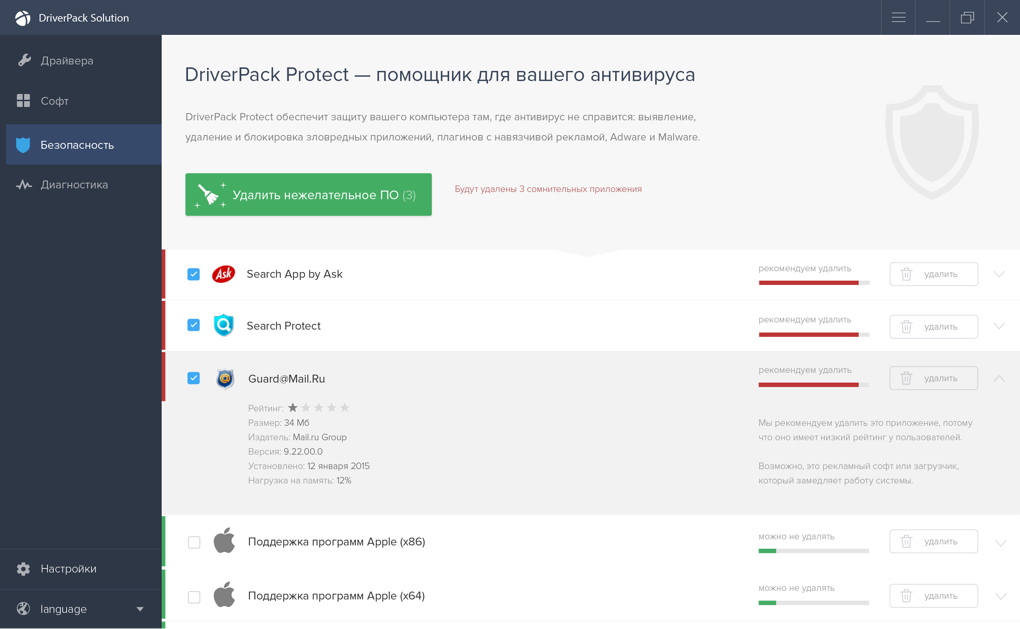
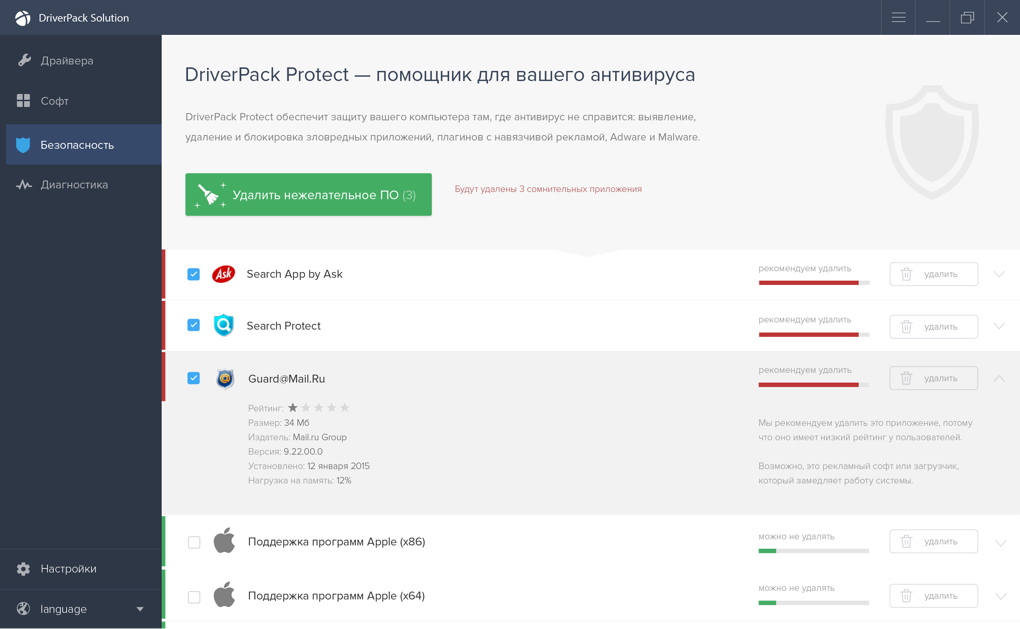
DriverPack – утилита для автоматического поиска драйверов и полезных программ для ПК
Также можно попытаться вернуть ОС к тому состоянию, в котором она пребывала до того, как стала появляться ошибка. Для этого:
- Нажмите «Пуск» и кликните по значку «Компьютер» ПКМ.
- Выберите «Свойства» – «Защита системы» – «Восстановление».
- Можно использовать рекомендованную точку или указать другую.
Если предыдущие шаги не помогли, попробуйте удалить и заново установить элемент Check Disk:
- Скачайте дистрибутив с официального сайта Microsoft и отложите его на время.
- Откройте «Панель управления» – «Установка и удаление программ», найдите в списке Check Disk и удалите его.
- Перезагрузите ПК.
- Откройте скачанный файл и запустите установку.
Также можно запустить проверку и исправление ошибок системных файлов SFC:
- В системный поиск вбейте: Command Line, кликните по названию правой кнопкой и выберите Run As Administrator.
- В поле под курсором введите: sfc /scannow и нажмите Enter.
- Подождите, пока утилита обнаружит и устранит все неполадки – это может занять достаточно много времени.


Сканирование системы на поиск возможных ошибок
Обновите Windows:
- Вбейте в системный поиск: Windows Update и нажмите Enter.
- Установите все обновления.
- Попробуйте также на время включить автоматический поиск и инсталляцию update-пакетов.
Что делать, если проблема с 50 всё ещё не устранена
Если после всех предпринятых усилий ошибка никуда не делась, то остаётся два радикальных решения:
Вручную что-либо менять в реестре опасно, если вы не понимаете алгоритма действий. Вы можете потерять доступ к важным данным. Лучше скачать какую-нибудь программу наподобие WinThruster или CCleaner. Они действуют более мягко и не забывают создавать резервные копии записей на случай, если что-то пойдёт не так.
Переустановка всей ОС – процесс долгий и чреват потерей некоторых приложений. Но если ничто другое не помогает, можно прибегнуть к этому способу.
Файловая система RAW » Страница 3
- Здравствуйте админ! После внезапного отключения электричества, естественно выключился и компьютер (ИБП у меня нет), после этого файловая система на моём жёстком диске превратилась в какую-то неопределённую RAW (файловую систему). Сначала я не понял в чём дело, но когда электричество появилось, операционную систему загрузить не удалось, при запуске винды появилась ошибка Operating System not found(не найдены файлы операционной системы). Я загрузился с Live CD и увидел свой диск C:, но при попытке открыть его вышло предупреждение «Нет доступа к C:\. Файл или папка повреждены. Чтение не возможно.
Что обозначает файловая система RAW и как с ней бороться? Как мне вернуть свои файлы расположенные на диске C:? Операционная система Windows 7.
- Требуется помощь! На моём жёстком диске два раздела, диск C: и диск E:. Диск E: вдруг перестал открываться, и выдаёт ошибку «Диск в устройстве E: не отформатирован. Произвести его форматирование?» Заглянул в Управление дисками, а там написано Диск E:, 150 ГБ, файловая система RAW!
На всех остальных дисках стоит NTFS. Знаю, что в таких случая нужно проверить раздел жёсткого диска на ошибки, щёлкаю на диске E: правой мышью и выбираю «Свойства», затем «Сервис» и «Проверить»,
но выходит ошибка «Невозможно проверить диск, так как диск недоступен» Что делать? Операционная система Windows 8.1.

Файловая система RAW
Привет друзья! Файловая система RAW, как это ни парадоксально звучит, обозначает отсутствие любой файловой системы. Другими словами, на диске C: нашего читателя (написавшего первое письмо) файловая система NTFS сильно повреждена (нарушена файловая таблица MFT, некорректный загрузочный сектор или неправильные данные в таблице разделов MBR).
Случается это по разным причинам, ошибки при работе с программами менеджерами разделов жёсткого диска (Acronis Disk Director, Paragon Partition Manager), активность вредоносных программ или например, неправильное выключение компьютера.
Как выйти из положения с достоинством? Очень просто, я вам предложу несколько вариантов решения проблемы и подробно их опишу, а вы выберите тот, который вас устроит.
Первый способ. Снять жёсткий диск, подсоединить его к другому компьютеру и проверить утилитой Chkdsk исправляющей ошибки файловой системы.
Второй способ. Если файловая система RAW появилась у вас НЕ на системном диске C:, а на каком-нибудь другом, к примеру диске D:, то нужно просто загрузиться в операционную систему нормальным способом и запустить утилиту Chkdsk с параметром /f, то есть, открываете командную строку от имени администратора и вводите команду chkdsk D: /f, эта команда запустит проверку и дальнейшее исправление файловой системы RAW на диске D:, в подавляющем большинстве случаев это решит проблему и файловая система RAW будет преобразована в нормальную NTFS.

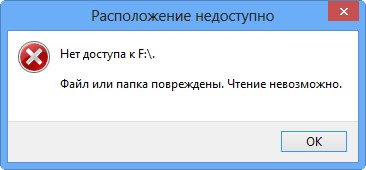



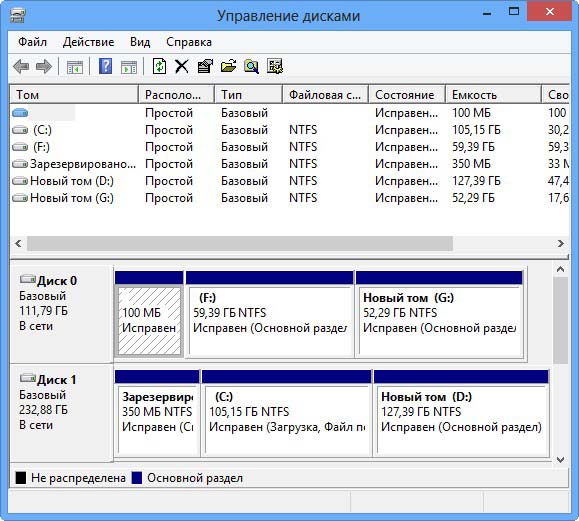
Вы хотите избавится от файловой системы RAW, но у вас под руками нет другого компьютера.
Или вы не хотите снимать ваш жёсткий диск из системного блока, можно поступить по другому — загрузить компьютер с Live CD или диска восстановления Windows 7, или наконец с установочного диска «семёрки», войти в среду восстановления и запустить эту же утилиту Chkdsk из командной строки.
Например загрузим компьютер с установочного диска Windows 7, если не знаете как это сделать, читайте нашу статью «BIOS загрузка с диска».В самом начале загрузки появится надпись «Press any key to boot from CD…», сразу нажимайте любую клавишу на клавиатуре и произойдёт загрузка с диска.
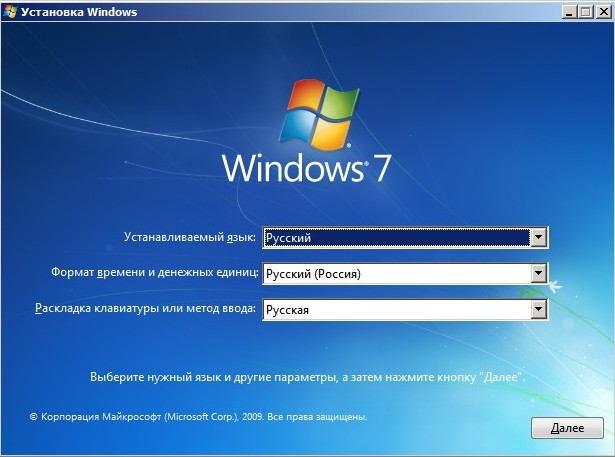
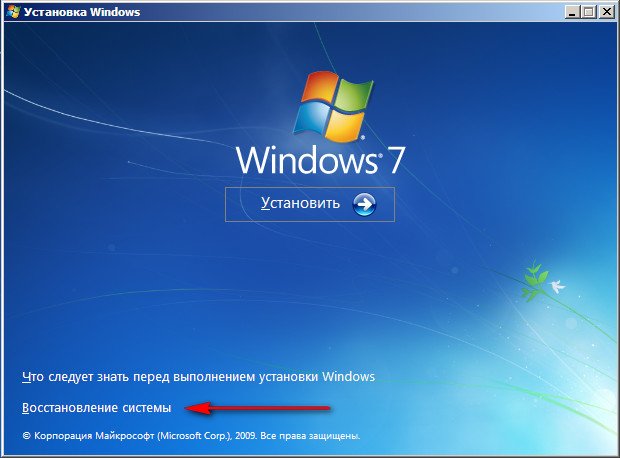

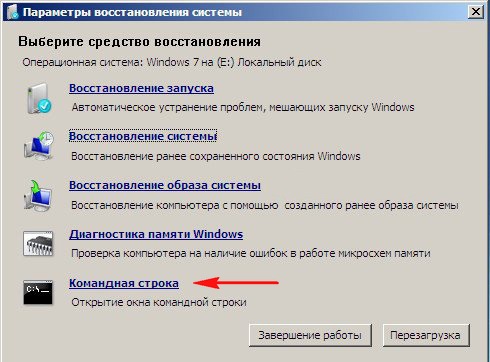
Перед работой определим правильные буквы всех дисков, так как в среде восстановления они будут отличаться.
В командной строке вводим команду notepad и жмём Enter, откроется блокнот. Выберите в меню Файл и Открыть.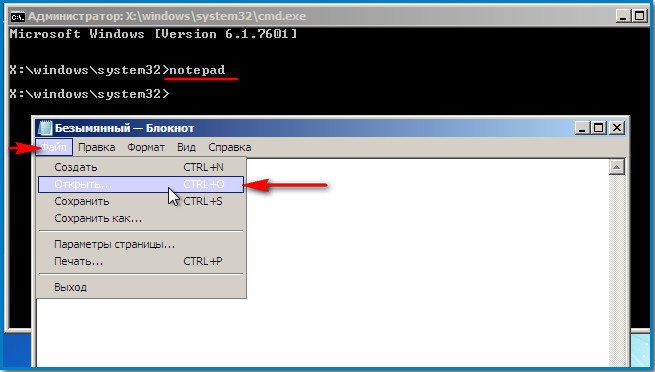

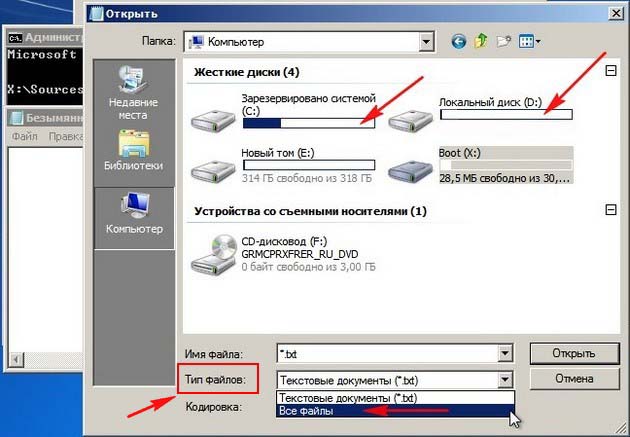
Внимание: Содержимое диска с файловой системой RAW будет недоступно. Содержимое всех остальных дисков с файловой системой NTFS будет доступно.
Например мы не сможем открыть диск (D:).
Для проверки файловой системы на диске (D:) в командной строке вводим команду
chkdsk D: /f
Начинается проверка диска D: с файловой системой RAW на ошибки.

Друзья, если у вас есть свои мысли, пожалуйста выскажитесь в комментариях, наверняка это многим поможет!
Метки к статье: Системные функции Жёсткий диск
Нужен хороший совет, как произвести восстановление загрузчика Windows 7, если восстановление запуска с помощью установочного диска семёрки не помогло. Вкратце объясню в чём дело: на компьютере сначала была установлена Windows 7, затем второй системой понадобилась Windows XP, после установки естественно запускалась она одна, для загрузки двух операционных систем использовал программу EasyBCD. В дальнейшем XP стала не нужна и раздел на котором она находилась я форматировал из Windows 7. Сейчас при загрузке кроме чёрного экрана ничего. Что можно предпринять в таком случае? Поподробнее если можно. Сергей.
Содержание статьи:
Восстановление загрузчика Windows 7
Привет друзья! Самое главное не волнуйтесь, проблема у вас несложная и в принципе простое средство «Восстановление запуска Windows 7» описанное в нашей статье должно помочь, но! Если данная статья вам не поможет, то должны помочь две другие:
- Ошибка BOOTMGR is missing press CTR-Alt-Del for restart при загрузке Windows 7
- Ошибка NTLDR is missing при загрузке Windows 7
- Форматирование в командной строке скрытого раздела «Зарезервировано системой» объём 100 МБ содержащего файлы загрузки Windows 7 и дальнейшее автоматическое восстановление системы
в этих статьях описаны ещё несколько хороших способов восстановить загрузку вашей операционной системы, кроме них есть ещё одна Как восстановить систему Windows 7, так что пробуйте и просто так не сдавайтесь.
Напомню вам, что нельзя устанавливать старшую операционную систему после младшей, Windows 7 ни в коем случае не будет загружаться после установки на компьютер Windows XP, так как последняя при установке переписывает главную загрузочную запись (MBR) на себя. Поэтому вы установили дополнительный менеджер загрузки EasyBCD, который используется для настройки загрузки нескольких операционных систем и имеет в свою очередь свой загрузчик.
- Ещё хочу сказать, что часто в неудачной загрузке Windows 7 виноваты ошибки файловой системы, исправить их можно даже в том случае когда операционная система не загружается, все подробности в другой нашей статье «Программа Chkdsk«
- Друзья, в этой статье мы будем работать со средой восстановления Windows 7, а если точнее с командной строкой среды восстановления. Необходимые команды я Вам дам, но если Вам их будет трудно запомнить, можно создать шпаргалку — текстовый файл со списком необходимых реанимационных команд и открыть его прямо в среде восстановления. Это сильно облегчит Вам работу.
- Главная загрузочная запись (MBR) — это первый сектор на жёстком диске, в котором находится таблица разделов и маленькая программа загрузчик, которая считывает в данной таблице данные с какого раздела жёсткого диска производить загрузку ОС, в дальнейшем информация передаётся в раздел с установленной операционной системой, для её загрузки. Если в главной загрузочной записи находится неправильная информация о расположении системы, значит мы при загрузке получим разные ошибки, вот одна из них «BOOTMGR is missing press CTR-Alt-Del for restart» или будем наблюдать чёрный экран. Исправляется проблема восстановлением загрузчика Windows 7.
Когда вы удалили старушку XP вместе с EasyBCD, то оставили свой компьютер на произвол судьбы с непонятной ему загрузочной записью и он в знак благодарности выдаёт вам чёрный экран. Для исправления ситуации, мы с вами проведём восстановление загрузчика Windows 7, а именно перезапишем главную загрузочную запись с помощью утилиты Bootrec.exe, находящейся на диске восстановления или на установочном диске Windows 7 (друзья, если у вас нетбук и вы хотите использовать среду восстановления находящуюся на флешке, то прочтите сначала комментарии). Так же данной утилитой мы запишем новый загрузочный сектор, понятный Windows 7.
Восстановление загрузчика Windows 7 автоматически
Загружаемся с диска восстановления или установочного диска с Windows 7, в начальной фазе загрузки компьютера, при появлении предложения загрузиться с диска «Press any key to boot from CD…», жмём в течении 5 секунд на любую клавишу клавиатуры, иначе с диска вы не загрузитесь

далее Восстановление системы. 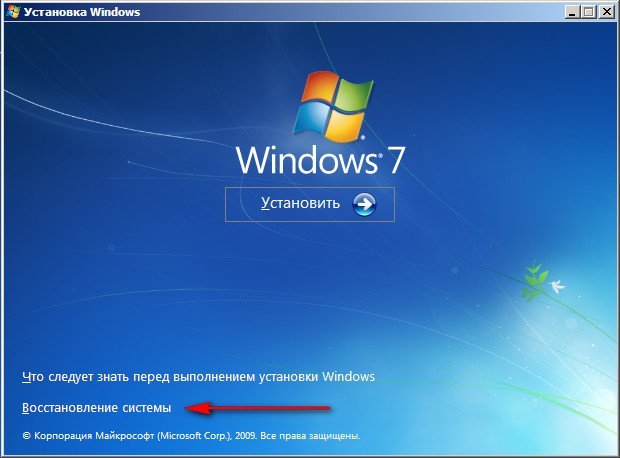
Происходит недолгий поиск установленных систем Windows и анализ проблем мешающих их загрузке
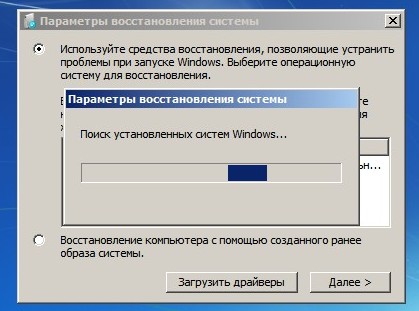
Обычно проблемы быстро бывают найдены и среда восстановления предлагает устранить их автоматически. Нажмите на кнопку «Исправить и перезапустить», после этого компьютер перезагрузится и загрузка Windows 7 будет восстановлена.
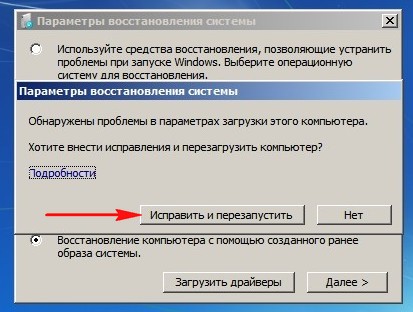
Если проблемы с загрузкой системы продолжатся или вам не будет предложено исправить проблемы автоматически, значит в этом окне нужно выбрать операционную систему, которую нужно восстановить, она у вас скорее всего одна и Далее. 
В первую очередь выберите средство Восстановление запуска, оно тоже может решить проблемы с загрузкой Windows 7
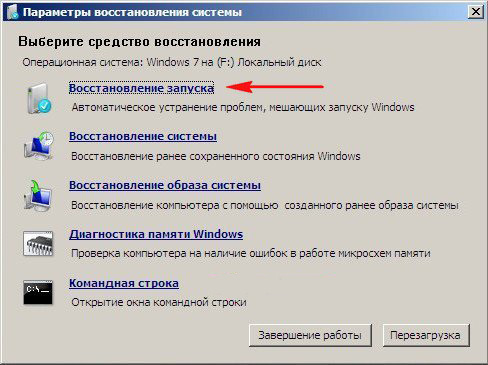
Восстановление загрузчика Windows 7 вручную
Если и это средство не поможет, выбираем средство Командная строка
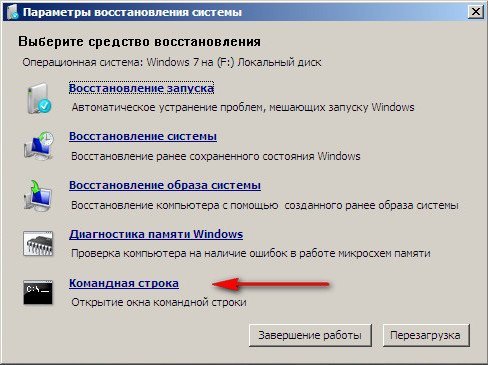
Вводим команды:
diskpart
lis vol (выводим список разделов жёсткого диска и видим, что «Том 1» является скрытым разделом System Reserved (Зарезервировано системой), объём 100 Мб, на нём должны располагаться файлы загрузки Windows 7 и именно его нужно сделать активным). Также видим раздел с установленной Windows 7, у него буква D:, объём 60 Гб.
sel vol 1 (выбираем Том 1)
activ (делаем его активным)
exit (выходим из diskpart)
bcdboot D:\Windows (где D: раздел с установленной Windows 7), данная команда восстанавливает файлы загрузки Windows 7 (файл bootmgr и файлы конфигурации хранилища загрузки (BCD))!
«Файлы загрузки успешно созданы»

Восстановление загрузчика Windows 7 вручную (способ №2)
В окне командной строки вводим команду Bootrec и Enter
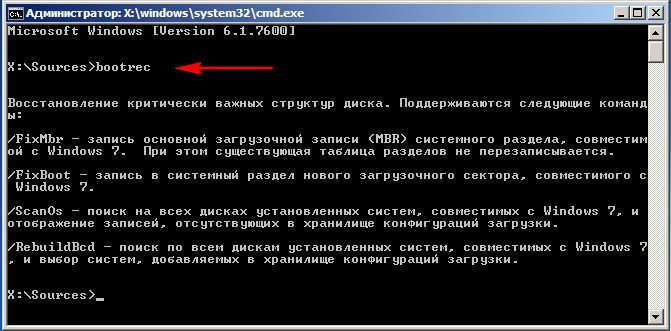
выходит полная информация о возможностях утилиты. Выбираем запись основной загрузочной записи Bootrec.exe /FixMbr.
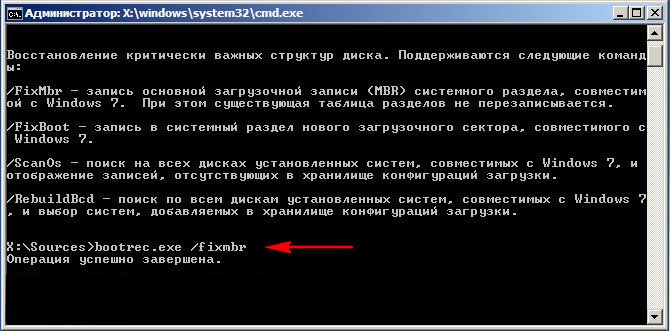
Операция успешно завершена. В первый сектор загрузочного раздела записана новая загрузочная запись.
Вторая команда Bootrec.exe /FixBoot записывает новый загрузочный сектор.
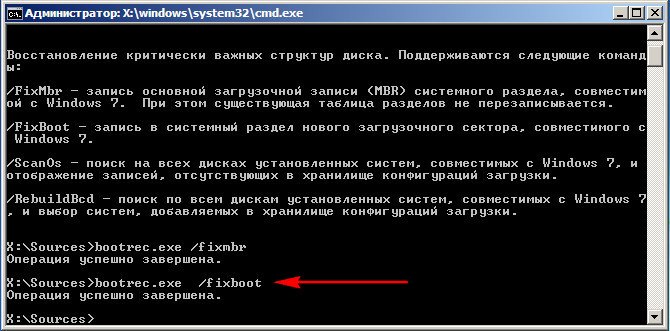
Операция успешно завершена. Exit. Далее пробуем загрузить нашу Windows 7.

Друзья, если команды Bootrec.exe /FixMbr и Bootrec.exe /Fixboot Вам не помогут, не отчаивайтесь, есть ещё одно средство.
Способ №3
Вводим команду Bootrec /ScanOs, она просканирует все ваши жёсткие диски и разделы на наличие операционных систем и если такие будут найдены, то выйдет соответствующее предупреждение. Затем нужно ввести команду Bootrec.exe /RebuildBcd, данная утилита предложит внести найденные Windows в меню загрузки, соглашаемся и вводим Y и жмём Enter, всё найденная Windows добавлена в меню загрузки.
В моём случае найдено две операционные системы. Всё видно на скришноте.
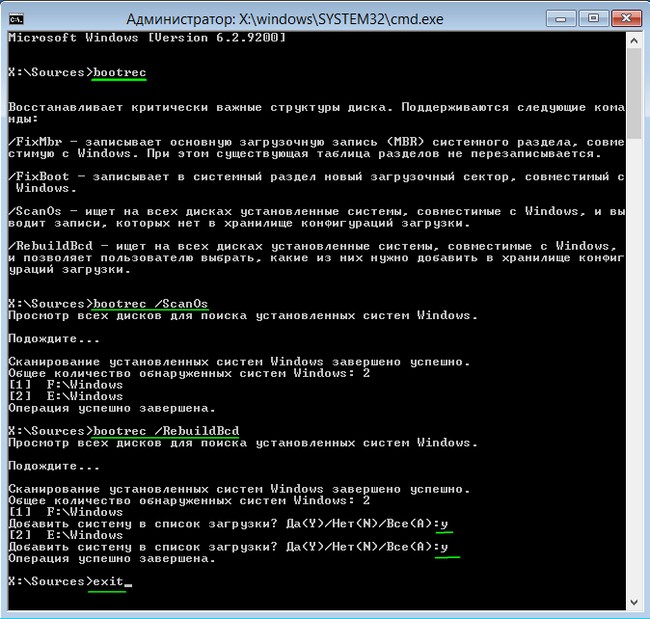
Кроме вышеприведённого способа, есть ещё один, вводим в командной строке bootsect /NT60 SYS, основной загрузочный код, так же будет обновлен.
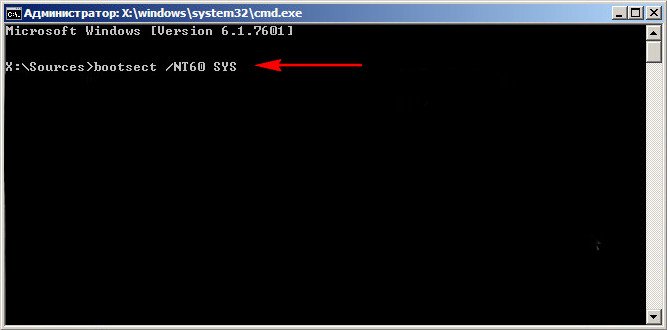
Exit

Наша найденная Windows 7 появляется в меню загрузки операционных систем

Если всё, что сказано выше не помогает, попробуйте заново перезаписать все файлы хранилища загрузки BCD, повторятся не буду, всё подробно объяснено в этой статье
http://remontcompa.ru/421-ntldr-is-missing-v-windows-7.html
Как ещё можно восстановить загрузчик Windows 7
Недавно один мой знакомый принёс мне компьютер с жалобой на то что две установленные у него на разных жёстких дисках операционные системы Windows 7 и Windows 8 не загружаются выдавая разные ошибки при загрузке.
Первым делом я загрузил компьютер с загрузочного диска Acronis Disk Director и увидел такую картину. Как видим имеются два жёстких диска, первый Диск 1 с установленной Windows 7, а второй Диск 2 с установленной Windows 8. Обратите внимание на два красных флажка, которыми помечены совсем не те разделы, которые нужно. Почему? Красный флажок означает то, что данный раздел активен и с него должна происходить загрузка операционной системы.
Так вот, ошибка в том, что у нас на обоих жёстких дисках должны быть отмечены красным флажком первые скрытые разделы System Reserved (Зарезервировано системой). На Windows 7 объём такого раздела составляет 100 МБ, а на Windows 8 350 МБ, именно эти разделы носят атрибуты: Система. Активен и именно на этих разделах находятся файлы конфигурации хранилища загрузки (BCD) и файл менеджера загрузки системы (файл bootmgr). А у нас получается эти атрибуты носят другие разделы. Из-за этого Windows 7 и Windows 8 не загружаются.
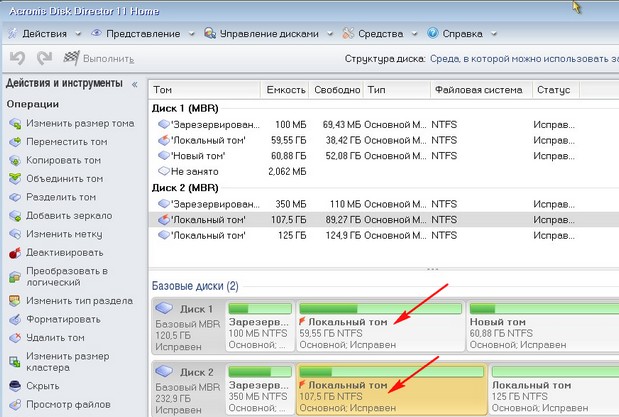
Выбираем первый жёсткий Диск 1, щёлкаем на первом разделе System Reserved (Зарезервировано системой) правой мышью и выбираем «Отметить как активный»
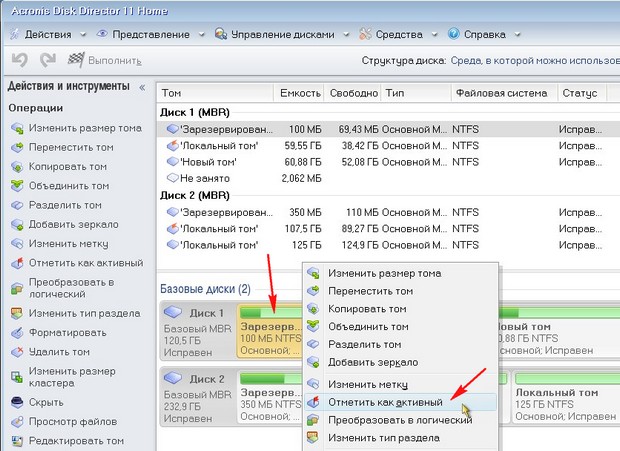
Том «Зарезервировано системой» будет отмечен как активный. Нажимаем ОК.

То же самое делаем с Диском 2. Программа Acronis Disk Director работает в режиме отложенной операции, чтобы изменения вступили в силу нажимаем кнопку «Применить ожидающие операции»
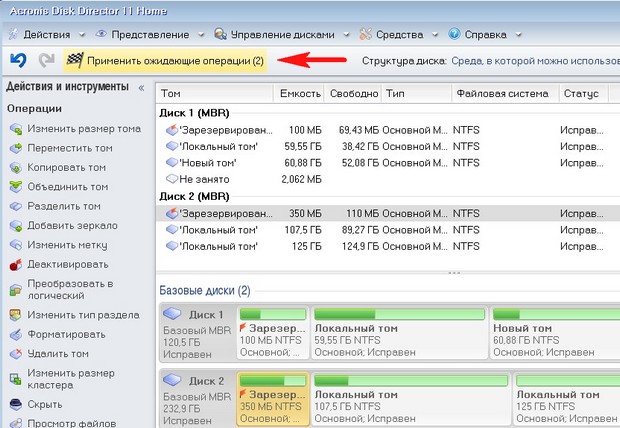
Продолжить.
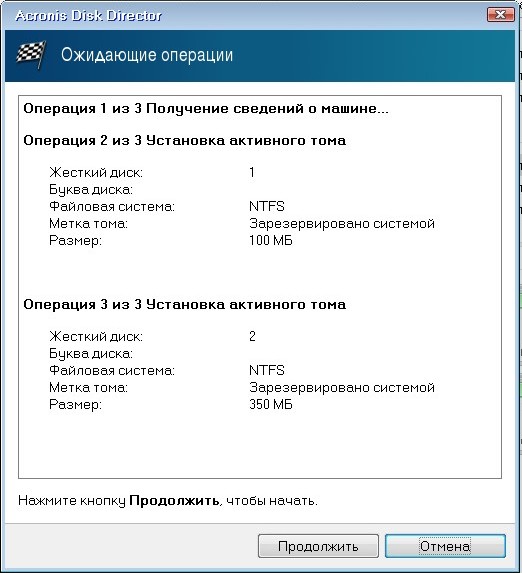
Как видим, после наших изменений активными стали те разделы которые нужно.
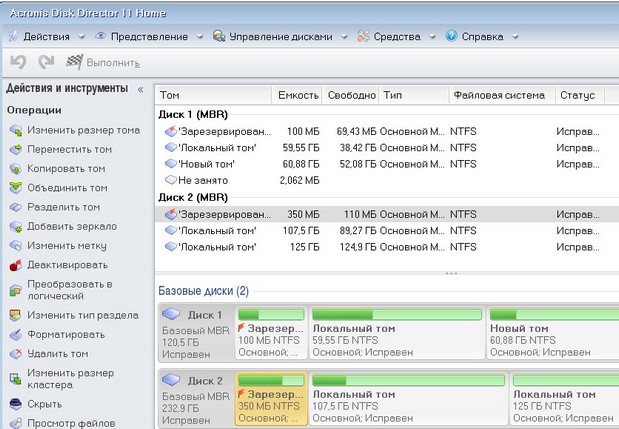
Выходим из программы и перезагружаемся. Результат работы положительный — поочерёдно загружаются обе операционные системы.
Source: remontcompa.ru
Почитайте еще:
Исправляем все ошибки в Windows 10
 В этом видео вы узнаете как исправить все ошибки которые возникают в Windows 10 с помощью простой но эффективной программы FixWin 10.
Ссылки на программы исправления ошибок Windows 10
FixWin 10
Microsoft Software Repair Tool
В этом видео вы узнаете как исправить все ошибки которые возникают в Windows 10 с помощью простой но эффективной программы FixWin 10.
Ссылки на программы исправления ошибок Windows 10
FixWin 10
Microsoft Software Repair ToolДата: 2018-07-07 Павел Мудрый
Рейтинг: 4.5 из 5
Голоса: 2
Похожие видео
Комментарии и отзывы: 35
1. Alexandr Bondarevskiy •
Ага, а если после очередного синего экрана ваша программа отказалась запускаться?.. Ошибка CLR 80004005. Норм, да? И так с тех пор как с 7 на 10 перешел, это 1 из куууучи ошибок, самых разных и странных, которые меняются с каждой перезагрузкой компа… То каталист контрол центр откидывается, то хром страницы не грузит, то пуск не открывается, то какая то прога пишет мол файлы повреждены, переустанови меня полностью, но после перезагрузки компа работает как ни в чем не бывало, то вообще экран мигает каждые пару секунд, и все это приправлено периодическими синими экранами с разными ошибками, около 5 штук, по очереди. Не знаю в чем может быть проблема, но кажется придется отказаться от 10ки( Хотя в общем она нравится.
2. Константин Лимаренко •
Привет, Павел. Спасибо за ценное видео.
У меня такая проблема: купил планшет на windows 10 Chuwi hi10 Pro.
Вопросов по работе этого девайса нет, но есть одна проблема.
Удаленные файлы с диска D (sd карта 64 Гб) не появляются в корзине.
А корзина не отображает диск D. Винда диск нормально видит.
Как сделать, чтобы корзина отображала диск D и удалённые с этого диска файлы
попадали в корзину?
Ответа в интернете не нашёл и в этом видео тоже.
Помоги, пожалуйста, если знаешь как или ссылку на информацию.
Заранее спасибо
3. ВЕБ-СТУДИЯ SMARTLP.KZ •
Павел привет. У меня недавно Windows 10 Pro обновился, когда я собирался Завершить работу, то есть отключить ноутбук. Все обновился и никаких ошибок не показывал. Но появилась одна проблема. Некоторые кнопки клавиатуры перестали работать, и на русском и на английском. И в браузере и в файлах ворд, эксель и т.д. Точнее цифры, и знаки вопрос, восклицательные, собачка. и т.д. А буквы все работают. Ноутбук у меня: Lenovo Z 570 Idea Pad. Как можно решить эту проблему и поможет ли данная программа?
4. Strix67 •
Прога хорошая, но некогда Скажи пжл… У меня две проблемы возникают с Win10 возможно ли их исправить и как???? 1. у меня с утречка не вкл комп, захожу в биос и вижу что не видит жёсткий М2 на плате(, разыскиваю в что не так, по совету, меняю в настройках PCI Express на M2 перезапуск вуоля всё роботает и загружается Скидывает настройки((( 2. Комп вкл, работаю, смотрю Ютубчик и тут бац вырубается синий экран, перезагрузка жду 100% и снова грузится… Что происходит куда рыть? ))) Спасибо за ответ
5. Yauheni Makhnach •
Павел огромное тебе спасибо Молодец без всяких пантов предложил программку сработала НУ ОЧЕНЬ ХОРОШО. Не работала кнопка пуск(и уже не первый раз).Так же в инете выловил «горе ботаников» в вёл какое то слово в команду и пипец комп вообще перестал грузиться .Пришлось переустанавливать весь виндовс…естественно половину потерял нужных папок и программ .Сейчас именно в два клика-—умничька— респект тебе .Фамилия соответствует Thenks.Bratislava.
6. Борис Корниенко •
Павел, прошу помощи. Не могу запустить программу ide arduino в windows 10. Пробовал вашей программой исправить ошибки, но не получилось. Запускаю программу идёт несколько секунд и запуск прекращается. Никакой ошибки не выдаёт. Переустанавливал программу разных версий -результат тот же не стартует. В интернете материалов по этой проблеме я не нашёл. Убедительно, пожалуйста, помогите. Заранее спасибо. P.S. Программа лицензионная.
7. Капитан Очевидность •
Доброго времени суток.У меня на 10ке после обновления отказали клавиатура,мышь..короче драйвера контроллеров юсб.не мог даже зайти в меню пуск.помогла аналоговая мышь и то после десятка перезагрузок.но..не помогла ваша прога и система удалила две точки восстановления сама,в итоге неизвестно что предпринят.я не спец по переустановке виндовс..может что посоветуете.Заранее спасибо
8. сергей насонов •
после обновления windows, не запускается игра. Я удалил игру и скачал заново запускаю клиент нажимаю ИГРАТЬ, идет загрузка а потом выскакивает сообщение:
«Программа World of Tanks не работает»
«Возникшая проблема привела к прекращению работы программы. Windows закроет эту программу, а если есть известный способ устранения проблемы, уведомит вас об этом» Ответь пожалуйста
9. Нарезки Стримов •
Ошибка 00xc0000142 после переустановки винды — десятки, ничего не помогает, запускается 2 игры а фалаут запустилась и потом не работает, после переустановки игры работает 1 раз а на следующий раз ошибка, и то переустановка не всегда помогает перезапускал комп, переустанавливал дрова, устанавливал — «dll» файлы, и т.д… ничего не работает Помоги хотя-бы ты
10. Ipu Hohlof •
Братуха поставь себе риг для майнинга и развей эту тему так-же красиво как для компов. Я скачал твою прогу, но она мне оказалась вредна. Мне пришлось в ручную обратно отключать многие службы в ручную, так как для майнинга они вредны. Не я тупой, а я не знаю инглиша, и потыкал кнопки до просмотра твоего видео. Раньше бы его посмотреть.
11. g_lex •
Добрый день Павел. Меня за…ли фризы винды. думал проблема с таром HDD, уже собрался ехал за ссд, но тут решил залезть в гугл. Проблемы у многих людей. Фризы появляются когда угодно в системе или в игре. Как это выглядит — фризы каждую секунду, по миллисекунде. так же фризит изображение, звук, и мышь. исправляется только перезапуском
12. Макс Скворцов •
Помогите пожалуйста , Выскакивает ошибка «whea uncorrectable error» и перезагружается комп,винду переустанавливал ,оперативку протирал ластикам и пробовал во все слоты ее устанавливать —не помогает , комп абсолютно чистый и не пыльный ,он точно не перегривается , я уже не знаю что делать , помогите пожалуйста .
13. yuriy9946 •
При автообновлении Винды происходит конфликт с NVIDIA GeForce 410M в итоге виснет система, сия проша FixWin 10 панацея или нет?
Процессор: Intel Core i3-2310M 2100 МГц
Оперативная память: 8 Гб DDR3 1333 МГц
Виндоувс 10 на SSD: 120 G
Хранение информации: 500 Гб SATA
Дисплей: 15.6 » 1366 x 768 WXGA LED
Видеокарта: NVIDIA GeForce 410M
14. Doom Hell •
Такой вопрос: Если нажимаю на проводник, то комп начинает подвисать, затем чёрный экран и все задачи закрываются. Такая фигня только когда открываю проводник или мой компьютер(у меня стоит десятка). С этой программой можно такое починить или же это вирус подхватил? Заранее спасибо
15. олег герасимчук •
я скачивал и устанавливал драйвер пак и у меня поплыла система я сделал откат системы все вернулось но не видно информацию на дисках c и d пытался зайти в свойства пишет свойства элементов не доступны, а так вообще диски открываются помогите исправить буду признателен
16. Ko6pa •
Шеф, ну годный же контент, но такой ужасный звук — будто нарочное издательство над подписчиками, или ты для себя выкладываешь.? Если нет, то прояви пожалуйста немного уважения к аудитории, разорись один раз на 500-1500р., пару раз «пивка не попьешь», ну это же стыдобища просто…
17. Маршал М •
хотел поиграть в игру с ws но у меня почему то пишет что нет соеденения с интернетом. пожалуйста удостоверьтесь что ваше устройство подключено к интернету хотя у меня с интернетом все хорошо и до этого я играл нормально а щас вот такое пишет как исправить это
18. Олег кміть •
Привет люди добрые
не знаю что делать, мой компютер открывается папки открываются но все файлы скайп браузер видео аудио открывается но свьрнутые на панели инструментов, что случилось? я уже хочу винду переустановлять..
помогите пожалуйста
19. Tail •
У меня проблема такого характера,при запуске компьютера пишет,вы не можете войти под своей учетной записью,вам нужно выйти и снова зайти,сейчас вы под временной учетной,чтобы не делал,как не удалил участки,востанавливал систему,все тоже самое,как быть???
20. Game of world •
У меня вот такая просблема при установке игры с диск у меня возникает ошибка Is done.dll
Произошла ошибка при распаковке:не возможно считать данные
Unsecured.dll вернул код ощибки -6
Error file read operation called
Пж помоги мне как его решить заранее спс удачи
21. Надежда •
Павел, помогите мне, пожалуйста. Периодически не отвечают кнопки нижней панели.Я продела все, что только было предложено и не только Вами. Программой также исправляла. На несколько минут все хорошо и все сначала. Проблема осталась.
22. Кайрат Темиров •
Я архивировал тоесть сбросил ноутбук windows 10pro до заводских установок .Но после этого у меня игры перестали работать,выдает ошибку dll во всех играх .Кто знает подскажите .или нужно переустановить через USB или Через Диск windows??
23. Данил Рыженков •
Помогите, пожалуйста У меня на ноутбуке произошёл трабл. Я нажимаю клавишу «к» у меня перезагружается страница в браузере, тоже самое если я нажимаю f5 у меня пишет «к» и перезагружает страницу. Я клаву не заливал
24. veter6868 •
народ..а чего вы не пользуетесь парагоном и акрониксом??сделайте архив когда система работает и летаетв случае глюков затем с архива за 10 минут восстанавливаете полностью свою летающую виндуи не надо лишних манипуляций
25. Алексей Гордиенко •
Добрый день.
Хотелось спросить у меня проблема при просмотре онлайн киношки на весь екран видео тормозит(ваша прога поможет решить мою проблему)или нету смысла качать если основное всё пока работает.?????
26. Дмитрий Привалов •
Здравствуйте, спасибо за подробное описание, думаю в будущем наверняка понадобиться это видео.
Павел, подскажите как отключить автоматическое включение проводника при за пуске вин10 64 бит. Спасибо.
27. Пользователь •
сраная винд 10. две разные версии устанавливал и все равно элементы на панели задач и в настройках монитора дергаются Может кто сталкивался, подскажите как от этого лага избавиться?
28. Kasper •
у меня такая проблема, комп рандомно перезагружается, может во время просмотра видео, может просто в простое, может во время сёрфинга интернета, в общем рандомно. как починить не подскажете?
29. feliks kaufman •
Попытка восстановления системы командной строкой: появляется «Ошибка передачи сообщений о регистрации
в журнале событий.Состояние ошибки 50″ Как поступить? Спасибо за ответ.
30. layleet , •
Поцы,чё делать синий экран смерти каждые 4-9 минут(код остановки THREAD STUCK IN DEVICE DRIVER)Уже все перепробовал,ни чё не помогает…Ещё иногда вылазит ошибка что на диске С папка windows32 недоступна.
31. Barkas g55 •
привет помоги советом у меня виндос 10 когда игру запускаю проподает звук толька перезагруска и опять включаю игру и опять проподает звук. што делать? карта звук high definition audio
32. Nikita Pika2 •
У меня такая проблема захожу и пишет Выход из системы «типа эту проблему обычно можно решить выходом из системы и входом или все файли будут удалены» вирусы не качал.
33. Alex Digiholl •
У меня, поиск в виновс не работает. кликаю на значек лупы, а получаю, ну рифму.) не набирается текст в открывающейся строке. Чем лечить, кроме как переустановить? Спасибо
34. Whiskey Tango •
Спасибо добрый человек У меня была проблема, не работала кнопка пуск и не открывались фотографии, нажала на кнопку Фикса для кнопки пуск в Виндовс 10 и всё заработало.
35. Митя Кузнецов •
0xc00000e9 как исправить в ноутбуке леново G710 при загрузки c диска.это слетел драйвер?забыли пороль от виндовс и пороль привязан еще и к интернету как убрать пороли
logging — простое сообщение об ошибке в django
Переполнение стека- Товары
- Клиенты
- Случаи использования
- Переполнение стека Публичные вопросы и ответы
- Команды Частные вопросы и ответы для вашей команды
- предприятие Частные вопросы и ответы для вашего предприятия
- работы Программирование и связанные с ним технические возможности карьерного роста
- Талант Нанимать технический талант
- реклама Связаться с разработчиками по всему миру
Загрузка…
- Авторизоваться зарегистрироваться
текущее сообщество
- Товары
- Клиенты
- Случаи использования
- Переполнение стека Публичные вопросы и ответы
- Команды Частные вопросы и ответы для вашей команды
- предприятие Частные вопросы и ответы для вашего предприятия
- работы Программирование и связанные с ним технические возможности карьерного роста
- Талант Нанимать технический талант
- реклама Связаться с разработчиками по всему миру
Logging HOWTO — Python 3.8.5 документация
Основное руководство по ведению журнала
Ведение журнала — это средство отслеживания событий, которые происходят при запуске какого-либо программного обеспечения. Разработчик программного обеспечения добавляет протоколирование вызовов в свой код, чтобы указать, что определенные события произошли. Событие описывается описательным сообщением, которое может необязательно содержат переменные данные (то есть данные, которые потенциально различны для каждое вхождение события). События также имеют значение, которое разработчик приписывает событие; важность также можно назвать уровень или серьезность .
Когда использовать регистрацию
Ведение журнала предоставляет набор удобных функций для простого использования ведения журнала. Эти debug () , info () , warning () , error () и критических () . Чтобы определить, когда использовать ведение журнала, см. Таблицу ниже, которая
устанавливает для каждого из набора общих задач, лучший инструмент для этого.
Задание, которое вы хотите выполнить | Лучший инструмент для задания |
|---|---|
Вывод на консоль для обычного использование сценария командной строки или программа | |
Отчет о событиях, которые происходят во время нормальная работа программы (например,грамм. для контроля состояния или неисправности расследование) | |
Выдать предупреждение о конкретное событие во время выполнения | |
Сообщить об ошибке относительно конкретное событие во время выполнения | поднять исключение |
Сообщить о подавлении ошибки без поднятия исключения (например,грамм. обработчик ошибок в длительном серверный процесс) | |
Функции регистрации именуются в соответствии с уровнем или серьезностью событий. они используются для отслеживания. Стандартные уровни и их применимость описано ниже (в порядке возрастания серьезности):
Уровень | Когда это используется |
|---|---|
| Подробная информация, обычно представляющая интерес только при диагностике проблем. |
| Подтверждение того, что все работает как ожидается. |
| Указание на то, что что-то неожиданное произошло или свидетельствует о некоторой проблеме в ближайшее будущее (например, «недостаточно места на диске»). Программное обеспечение все еще работает как ожидалось. |
| В связи с более серьезной проблемой, программное обеспечение не смог выполнить какую-либо функцию. |
| Серьезная ошибка, указывающая на то, что программа Сам может быть не в состоянии продолжать работать. |
Уровень по умолчанию ПРЕДУПРЕЖДЕНИЕ , что означает, что только события этого уровня
и выше будет отслеживаться, если пакет журнала не настроен на
в противном случае.
Отслеживаемые события можно обрабатывать различными способами. Самый простой способ обработка отслеживаемых событий — это вывод их на консоль.Еще один распространенный способ это записать их в файл на диске.
Простой пример
Очень простой пример:
ведение журнала импорта
logging.warning ('Берегись!') # выведет сообщение на консоль
logging.info («Я же тебе говорил») # ничего не печатает
Если вы введете эти строки в скрипт и запустите его, вы увидите:
распечатан на консоли. INFO сообщение не появляется, потому что
уровень по умолчанию ПРЕДУПРЕЖДЕНИЕ . Распечатанное сообщение включает в себя указание
уровень и описание события, представленные в журнале вызовов, т.е.е.
‘Осторожно!’. Пока не беспокойтесь о «корневой» части: это будет объяснено
потом. Фактический вывод может быть отформатирован довольно гибко, если вам это нужно;
Параметры форматирования также будут объяснены позже.
Запись в файл
Очень распространенная ситуация — это запись событий журнала в файл, поэтому давайте посмотри на это дальше. Обязательно попробуйте следующее в недавно запущенном Python переводчик, и не продолжайте сеанс, описанный выше:
ведение журнала импорта протоколирование.basicConfig (имя файла = 'example.log', уровень = logging.DEBUG) logging.debug («Это сообщение должно идти в файл журнала») logging.info («Так должно быть») logging.warning («И это тоже»)
А теперь, если мы откроем файл и посмотрим, что у нас есть, мы должны найти журнал сообщений:
DEBUG: root: это сообщение должно идти в файл журнала ИНФОРМАЦИЯ: root: Так должно это ВНИМАНИЕ: root: И это тоже
Этот пример также показывает, как вы можете установить уровень ведения журнала, который действует как
порог для отслеживания.В этом случае, потому что мы установили порог DEBUG , все сообщения были напечатаны.
Если вы хотите установить уровень ведения журнала из командной строки, например:
, и у вас есть значение параметра, переданного для --log в некоторой переменной loglevel , вы можете использовать:
getattr (ведение журнала, loglevel.upper ())
, чтобы получить значение, которое вы передадите в basicConfig () через уровень аргумент. Вы можете захотеть проверить любую пользовательскую информацию, возможно, как в
Следующий пример:
# при условии, что loglevel привязан к строковому значению, полученному из
# аргумент командной строки.Преобразовать в верхний регистр, чтобы позволить пользователю
# указать --log = DEBUG или --log = отладка
numeric_level = getattr (ведение журнала, loglevel.upper (), нет)
если не isinstance (numeric_level, int):
поднять ValueError ('Недопустимый уровень журнала:% s'% loglevel)
logging.basicConfig (level = numeric_level, ...)
Вызов basicConfig () должен поступить за до любых вызовов debug () , info () и т. Д. Так как он предназначен для одноразового простого конфигурирования,
только первый вызов на самом деле будет делать что-либо: последующие вызовы эффективно
нет-OPS.
Если вы запустите вышеупомянутый скрипт несколько раз, сообщения от последовательных запусков добавляются в файл example.log . Если вы хотите, чтобы каждый запуск начинался заново, не помня сообщения от предыдущих запусков, вы можете указать filemode аргумент, изменив вызов в приведенном выше примере на:
logging.basicConfig (filename = 'example.log', filemode = 'w', level = logging..
Многие системы, которые мы разрабатываем сегодня, нуждаются в каком-то механизме регистрации / отслеживания для выявления проблем или любой информации.
↑ Вернуться к началу
NLog — это бесплатная платформа для регистрации сообщений различного типа в определенном месте. Мы можем использовать NLog в среде .NET, а также с Xamarin и Windows phone.
↑ Вернуться к началу
Если мы хотим записать сообщение из нашего приложения, мы можем использовать EventViewer без каких-либо библиотек.Но если мы хотим поделиться файлом журнала с кем-то другим и проанализировать его в будущем, мы не сможем сделать это с помощью EventViewer.
Таким образом, мы должны пойти на каркас регистрации, если мы хотим записывать сообщения в файл или базу данных.
↑ Вернуться к началу
2.1. Каркасные рубки
Мы можем использовать любую из этих платформ для целей регистрации, Log4net, NLog, ELMAH, Microsoft Enterprise Library, NSpring.
ELMAH — это фреймворк для блогов, все остальные фреймворки могут использоваться с любым.NET тип приложения.
Когда мы используем NLog или Log4net для ведения журнала, его интеграция в приложение занимает всего несколько минут, но с точки зрения производительности это не одно и то же. NLog намного быстрее, чем Log4net и все вышеупомянутые каркасы журналирования.
NSpring также прост в настройке, но для регистрации сообщения требуется больше кодирования. С крупномасштабным корпоративным приложением работать с NSpring будет утомительно.
Microsoft Enterprise Library (EntLib) работает намного быстрее, но для ее работы требуются тяжелые конфигурации и кодирование.ELMAH является веб-регистратором. По умолчанию сообщения будут записываться в XML-файл.
Если вашему приложению нужна регистрация файлов и более высокая производительность, лучше использовать NLog или NSpring. Мы также можем использовать Log4net, это не намного быстрее, но его легко настроить и использовать в приложении.↑ Вернуться к началу
2.2. Установить NLog
Последней стабильной версией NLog является NLog 4.3.5.
С помощью диспетчера пакетов Nuget мы установили NLog,
↑ Вернуться к началу
2.3. NLog Targets
Цели NLog используются для отображения, сохранения или передачи сообщения в другое место назначения. Некоторые часто используемые цели NLog показаны ниже,
- Консоль
- : записывает сообщение в окно консоли.
- Журнал событий: записывает сообщение в программу просмотра событий.
- Отладчик: записывает сообщения в подключенный отладчик.
- Файл: записывает сообщение журнала в файл.
- База данных: сохранить сообщение журнала в базе данных.
- Память: может записывать сообщения журнала в ArrayList в памяти.
- Mail: отправить сообщение в журнал по электронной почте.
- Вызов метода: для сообщения журнала вызывается определенный статический метод.
- Сеть: отправить сообщение журнала по сети.
- Сервис: вызывает веб-сервис для каждого сообщения журнала.
И если эти цели не удовлетворяют вашим требованиям, вы также можете создавать свои собственные цели (пользовательская цель)
↑ Вернуться к началу
2.4. Целевой макет
Целевой макет означает, как будет отображаться наше лог-сообщение, в каком формате, в каком порядке.Мы также можем создавать собственные визуальные макеты. Обычно используемые макеты следующие,
- $ {CallSite}: имя класса, имя метода или информация об источнике сообщения журнала.
- $ {callite-linenumber}: номер строки источника вызова.
- $ {date}: дата и время
- $ {исключение}: подробности об исключении
- $ {уровень}: уровень журнала
- $ {logger}: имя регистратора
- $ {longdate}: дата и время в длинном формате ,
- $ {сообщение}: сообщение в журнале.
- $ {stacktrace}: трассировка стека
↑ Вернуться к началу
2.5. Правила NLog
Правила NLog называются таблицей маршрутизации журнала. Он будет соответствовать цели и записывать в журнал с указанным макетом. Некоторые атрибуты в правилах NLog,
- name: logger name
- minlevel: минимальный уровень журнала для правила, чтобы соответствовать
- maxlevel: максимальный уровень журнала для правила, чтобы соответствовать
- level: один уровень журнала для правила, чтобы соответствовать
- уровням: разделенный запятыми список регистрирует правило, соответствующее ,
- и записывает в: разделенный запятыми список целей, которые должны быть записаны, когда правило соответствует ;
- окончательный: никакие другие правила не обрабатываются, когда это правило соответствует ;
- включен: собирается отключить / включить правила
↑ Вернуться к началу
2.6. Уровни Nlog
Стоит отметить, что в этих атрибутах уровня сообщения журнала упорядочены по типу. Trace — это тип журнала минимального уровня, затем Debug, Info, Warn, Error и Fatal.
- Уровень трассировки может использоваться, когда нам нужно уведомить начало и конец метода
- Журналы отладки, мы можем определить, истек ли сеанс, аутентифицирован ли пользователь
- Информация журналы используются для более общих сценариев, таких как, электронная почта отправлена.
- Уровень предупреждений можно использовать для уведомления о предупреждениях
- Журналы ошибок используются для исключений и при сбое приложения.
- Фатальные бревна — это высший уровень, используемый для наиболее важных случаев.
↑ Вернуться к началу
2,7. Давайте посмотрим, что в действии
В файле конфигурации мы настроили тип журнала и уровень журнала, использовали ведение журнала файла, Trace как минимальный уровень ведения журнала.
В коде написано так,
Давайте посмотрим, как это записывается в файл журнала
В выводе мы можем видеть, что макет был применен, $ {longdate} $ {CallSite} $ {CallSite-linenumber} $ {date} $ {level} $ {message}
↑ Вернуться к началу
2.8. Как использовать несколько целей
Давайте посмотрим, как добавить несколько целей для регистрации
В файле конфигурации мы добавили две цели: одна для входа в файл, другая цель для входа в окно консоли.
Вывод файла журнала такой же, как и в предыдущем выводе, вывод консоли выглядит так. В журнале консоли мы использовали другой макет, подобный следующему: $ {date} $ {CallSite} $ {level} $ {message} и минимальный уровень журнала добавлен как Уровень предупреждения, поэтому вывод изменился следующим образом это,
↑ Вернуться к началу
3.1. TechNet Gallery
↑ Вернуться к началу
3.2. GitHub
↑ Вернуться к началу
В этой статье объясняется, как записать сообщение в окно консоли и текстовый файл с помощью нескольких целей NLog. Он обеспечивает глубокое погружение в различные доступные каркасы и производительность, конфигурации и реализацию.
↑ Вернуться к началу
↑ Вернуться к началу
,